

Av Nathan E. Malpass, Senast uppdaterad: October 31, 2018
Smartphones började bli populära runt mitten av 90-talet, där den allra första som kom ut var Simon Personal Communicator skapad av IBM.
En pekskärmsenhet som kan skicka och ta emot e-post, fax och till och med mobilsidor förutom att ringa och ta emot telefonsamtal. Termen "smartphone" blev dock populärt år 1995.
Sedan dess har en hel del utveckling gjorts som nuförtiden har vänt sig till sina enheter inte bara för kommunikation utan för så många andra användningsområden.
Med alla tekniska framsteg som gjorts för enheter, samlar vi som användare massor av värdefulla filer och data som vi lagrar i dem. Men oavsett hur försiktiga vi är kommer det att finnas tillfällen som att vår enhet kan fungera felaktigt eller ett av de värsta fallen att den blir stulen.
Det blir en säkerhetsfråga om vad som kommer att hända med allt innehåll. Det är där säkerhetskopior kommer in i bilden. Det ger användarna möjligheten att skydda värdefullt innehåll och säkra det på ett sådant sätt att vilken olycklig händelse som än kan hända med enheten kommer det att finnas ett sätt att återställa all data i den.
I den här artikeln kommer du att upptäcka att det finns flera säkerhetskopieringsappar där ute som folk använder. Läs vidare för att ta reda på vilken som är den bästa android backup-appen för dina behov.
Del 1: Populära säkerhetskopieringsappar som anses vara bäst av Android-användareDel 2: Varför FoneDog Toolkit-Android Data Backup and Restore är det bästa valet för digDel 3: SlutsatsVideoguide
Folk läser ocksåDen bästa programvaran för Samsung BackupSäkerhetskopiera och återställ dina data på Android-enheter
Denna app som namnet antyder tillåter användare att skapa säkerhetskopior av appar, kontakter och meddelanden. Du kan välja att ha det lagrat i din Google Drive eller ändra sökvägen för att spara det på ditt SD-kort så att du enkelt kan få det återställt när du behöver det.
Den kan också ställas in för att göra en automatisk säkerhetskopiering så även om du glömmer att göra det regelbundet behöver du inte oroa dig för mycket för att förlora data. Nackdelen är dock att det inte tillåter säkerhetskopiering av appdata och inställningar.
För rotade telefonanvändare anses denna app vara den bästa. Det har funnits ända sedan den tidiga lanseringen av Android-versioner och fungerar fortfarande även med de senaste.
Den har en gratis och en betalversion, som båda är annonsfria. Den enda skillnaden är att du bara kan ställa in automatisk säkerhetskopiering när du köper premiumversionen.
Det är en mer nyligen släppt app för säkerhetskopiering och återställning av Android. Det tillåter användare att antingen välja att spara sina säkerhetskopior på sitt SD eller direkt på sin dator.
Nu för ytterligare funktioner som att kunna ladda upp data till molnlagring, dvs Google Drive, är Dropbox allt du behöver göra att uppgradera till premiumversionen.
Det som gör den här appen populär är den snabba säkerhetskopieringsprocess och även möjligheten att dela APK-filer till andra användare med bara ett tryck. Den kan också spela in och säkerhetskopiera telefonsamtalsinspelningar för båda sidor.
En sak är dock att om du har viktiga bokmärken som du kommer åt via ett tredjepartsverktyg så kommer Superback up inte att kunna säkerhetskopiera och återställa den informationen.
Android-användare tycker att den här appen är ganska annorlunda eftersom den också låter dig använda funktionen för säkerhetskopiering och återställning med en On the Go (OTG) USB-enhet. Det gör det bekvämt för människor som alltid är ute och går.
Även om användare har märkt att när du uppgraderar till premiumversionen för att använda molnlagring ger det dig bara en ersättning på 100 MB eller att det ibland är svårt att göra en återställning av säkerhetskopierad data från molnlagringen. 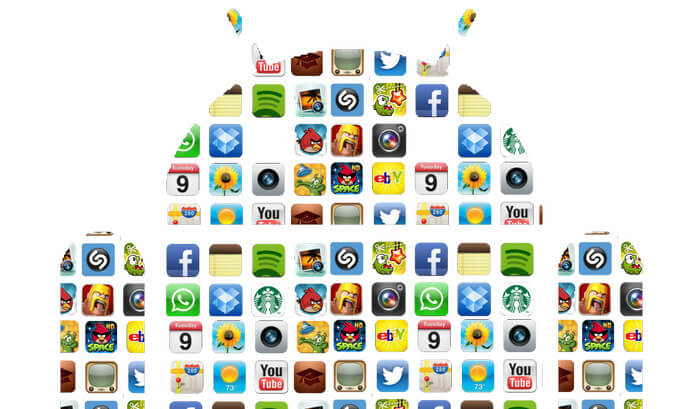
Med så många saker du har lagrat på din enhet är det viktigt att du har ett sätt att förvara säkert om inte alla men de flesta av dem som du verkligen behöver och värdesätter.
Det kan vara foton av din dotters första leende, en video av din sons första fotbollsträning eller kontraktet som din chef skickade till dig om att du blev befordrad.
Våra enheter är inte bara kommunikationsmedel längre så det är därför appar har utvecklats för att säkerhetskopiera och återställa viktig data. De Android toolkit utvecklad av Fonedog har funktionen för säkerhetskopiering och återställning av data som överträffar majoriteten av det som finns där ute.
Med detta kommer du inte att begränsas till att bara säkerhetskopiera filer eller appar, även appdata kommer att inkluderas. Du kan också förhandsgranska dina filer för att vara säker på vilka du verkligen vill behålla.
Det stöder över 8000+ Android-enheter. Verktygslådan är säker och enkel att använda, du behöver inte oroa dig för att data går förlorade eller att befintliga skrivs över.
Följ bara de enkla stegen vi har för att du ska kunna njuta av alla funktioner i Android-funktionen för säkerhetskopiering och återställning av data.
När du har slutfört installationsprocessen starta Toolkit. (Det är viktigt att ingen annan app eller verktyg för säkerhetskopiering körs medan du använder verktygslådan)
Gratis nedladdning Gratis nedladdning

Innan du ansluter din enhet helt (se till att du använder en fungerande och original USB-kabel), välj "Android Dara Säkerhetskopiera och återställa".
Du kommer att uppmanas att tillåta USB-felsökning. Det betyder att du tillåter att appar kopieras via USB (gäller Android OS version 4.0 och senare). Klicka på "OK".
Verktygslådan bör automatiskt upptäcka din enhet och kommer att visa alternativet "Säkerhetskopiering av enhetsdata" som du behöver välja.
Nu kommer all tillgänglig data för säkerhetskopieringen att vara avmarkerad som standard, men det coola med verktygslådan är att du kan filtrera vilka filer som ska säkerhetskopieras.
Detta ger dig möjligheten att välja de data som är värdefulla och som inte är så att väntetiden för processen att slutföras förkortas (du får frigöra lite lagringsutrymme också eftersom du kan välja att ta bort filerna som inte är längre använd eller viktig). 
En annan praktisk sak med Android-säkerhetskopieringsfunktionen i verktygslådan är att all din data är kategoriserad efter datatyp.
Det betyder att det blir lättare för dig att granska de filer du behöver, kan det vara några sms eller en hel del av dina meddelanden eller ett enstaka foto från ditt bibliotek med fångade minnen på din enhet.
När du har slutfört ditt val klickar du bara på "Start" för att starta själva säkerhetskopieringsprocessen. Nu, beroende på storleken, kan det ta några minuter att slutföra, men det tar inte så lång tid till skillnad från de andra backupapparna där ute.
Viktig anmärkning: Du har också möjlighet att "Kryptera" dina filer. Detta kommer att lägga till ytterligare ett lager av säkerhet, särskilt om du har privat eller känslig information som du inte vill att andra ska få tillgång till. På sidan där du väljer datatyp för säkerhetskopiering nedan finns kryssrutan för att kryptera dina filer. 
Du kommer att se på sista sidan när säkerhetskopieringen är klar storleken på filen, hur många objekt som ingick i säkerhetskopian och om det fanns några som inte kunde inkluderas.
Du klickar bara på "OK" efter att den är klar eller välj att göra en återställning till en annan enhet (observera att filer som säkerhetskopieras som standard lagras direkt på din PC). 
Om du skulle behöva göra en återställning, följ bara dessa två enkla steg:
Steg 1: Efter att ha klickat "OK" du kommer till en sida där du får en mer detaljerad bild av innehållet i din säkerhetskopia.
Du kommer också att se alternativet "Enhetsdataåterställning". Alla säkerhetskopior som skapades av verktygslådan kommer att visas och som standard visas den senast skapade först. 
Steg 2: När du klickar på säkerhetskopian du vill återställa kommer den att ge dig detaljer om innehållet och precis som tidigare kategoriseras var och en efter typ.
Så i den här delen av processen behöver du bara välja den datatyp du vill överföra. När du är säker på ditt val klicka på "Återställa". Du kommer att bli ombedd att bekräfta ditt val igen så klicka bara på "OK" att fortsätta. 
Viktig anmärkning: Oavsett om det är under säkerhetskopieringsprocessen eller när du slutför en återställning, se till att du inte kopplar bort din Android-enhet eller utför någon annan uppgift för att undvika fel och komplikationer. 
Det finns så många appar där ute som erbjuder möjligheten att säkra din data genom att skapa en säkerhetskopia för den för att se till att du fortfarande har tillgång till alla dina viktiga filer.
Men du måste fråga dig själv vilken som faktiskt skulle ge dig de resultat du letar efter. De FoneDog verktygslåda visar sig vara bäst där ute genom att ge dig mer än vad andra har att erbjuda med en 100% framgång betygsätt varje gång du använder den.
Ladda ner den idag och upplev vad andra tjatar om.
Gratis nedladdning Gratis nedladdning
Lämna en kommentar
Kommentar
Android Data Backup & Restore
Säkerhetskopiera dina Android-data och återställ selektivt till Android
Gratis nedladdning Gratis nedladdningHeta artiklar
/
INTRESSANTTRÅKIG
/
ENKELSVÅR
Tack! Här är dina val:
Utmärkt
Betyg: 4.7 / 5 (baserat på 75 betyg)